WordPress はページごとにパスワードによる閲覧制限ができます。
しかし、今回の話はそれではなく、サイト全体にアクセス制限を掛ける方法です。
つまり、新規サイト作成中だったり、プロト構築中の際のアクセス制限のお話し。
構築中のサイトを第三者には見られたくないですよね。
SEO 的にも中途半端な状態でクロールされてもいいことはありません。
意図せず Google にインデックスされてしまうケースも
WordPress の解説では公開前の検索エンジンによるクロール防止に一般設定の「検索エンジンがサイトをインデックスしないようにするをチェックしよう」といわれます。
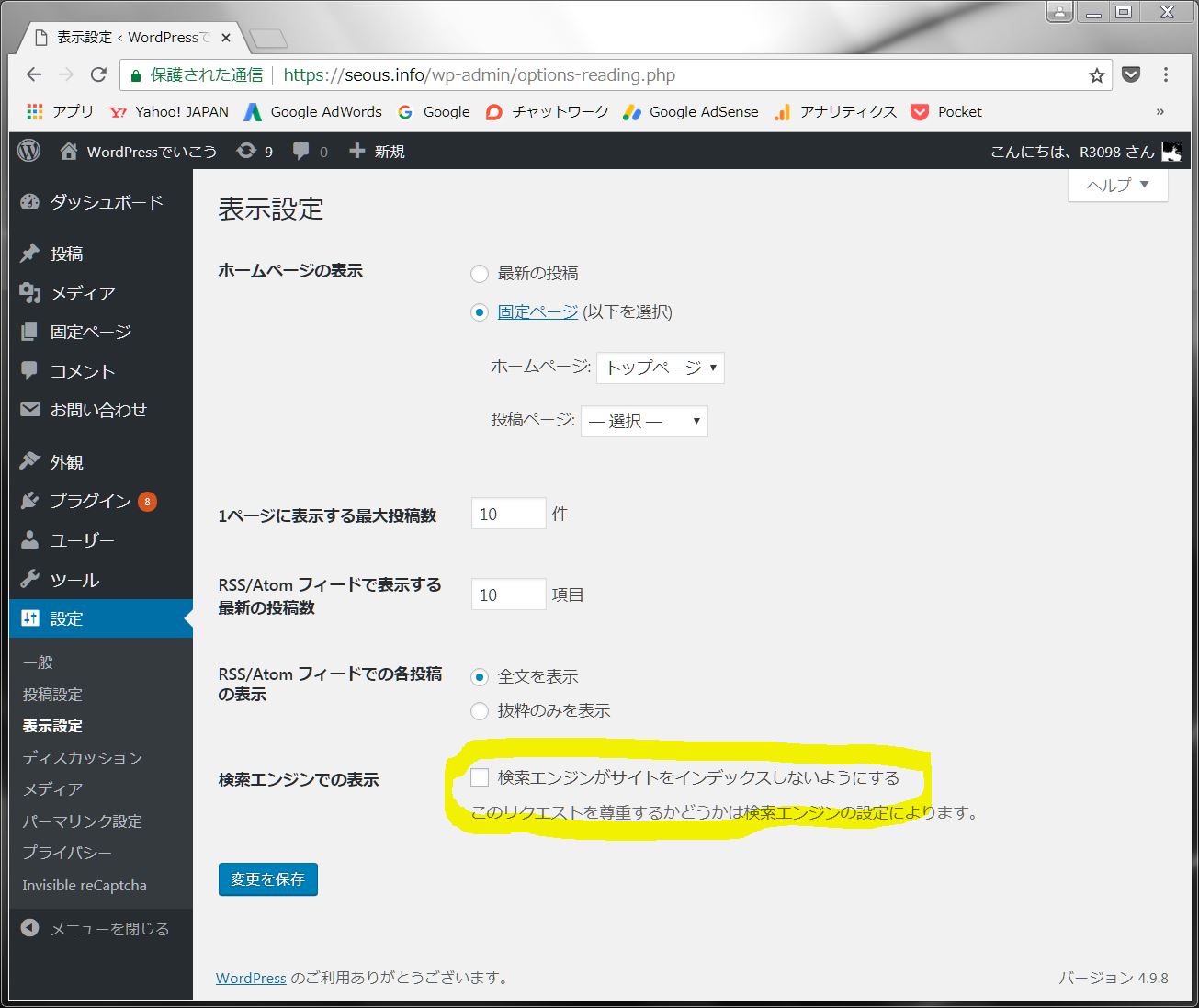
たしかにこの設定で<head>内にnoindexが付与されます。
しかし、最近の Google は...
「 noindex 指定しても」
「 robots.txt でブロックしても」
インデックスするときはしてしまいます(笑
さすがにこのインデックスカバレッジの指摘はどうなんだろ??
robots.txt でブロックした上に noindex も付与してるんだから、カンベンして(怒 #Google #サーチコンソール #SEO #webmaster pic.twitter.com/ebqpoe27k7— アズ@ウェブプランナー (@us_azu) 2018 年 8 月 30 日
すでにインデックスされたページを robots.txt で Disallow にすると、その後、 noindex を設定しても、ページをクロールしなくなるので、「 noindex が有効にならない」というのが、 Google の言い分らしいです。
WordPress の表示設定「検索エンジンにインデックスさせない」を選択していると robots.txt はすべてのクローラのい対して Disallow となり、出力されるヘッダには noindex が付与されます。
ただ、このケースは robots.txt の Disallow と同じ段階で noindex を付与していたんだけどなあ。
User-agent: *
Disallow: /まあ、ブツブツいっても仕方ないので、この話はこのくらいにしておきましょう(笑
いずれにしても、構築途中のサイトを見られるのは望ましくないですね。
であれば、有名どころのXAMPPやInstant WordPressなどでローカル環境に WordPress を構築すればよいのでは...
それはそのとおりです。
ただ、それはそれでそこそこ難易度が高く、かつ、初心者なら完成後の本番環境移設にまた手間取ってしまうでしょう。
であれば、そこに時間を割くのは無駄です。
ではどうするか?
わたしの考えるベストプラクティスはサイトが閲覧できないようBASIC 認証でサイト全体にアクセス制限することです。
「 BASIC 認証ってなに?」という方は以下の Password Protected というプラグインを使ってみてください。
Password Protected の使い方
構築中のサイトの閲覧を制限するという目的において、ここでは最低限の使い方を説明します。
- プラグイン新規追加より「Password Protected」を検索、インストール後、有効化します。
- 設定→パスワード保護
- パスワード保護状況→有効
- 許可する権限→管理者を許可する・ログインしたユーザーを許可する
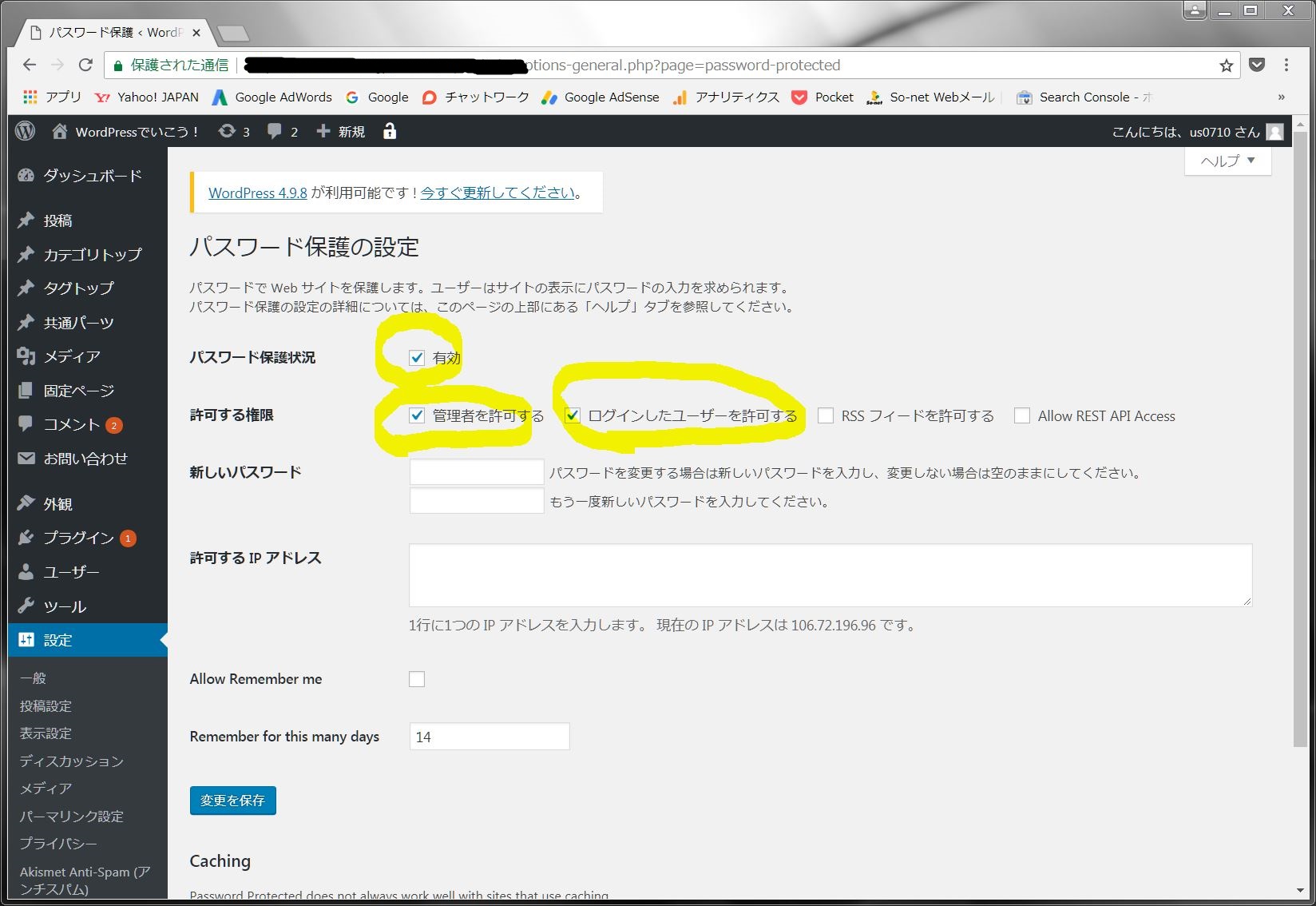
以上でパスワードをあらたに設定しなくても、ログインした状態のみ、サイトが表示されます。
それ以外の状況を確認したい際はシークレットモードなどで非ログインにてアクセスしてみてください。
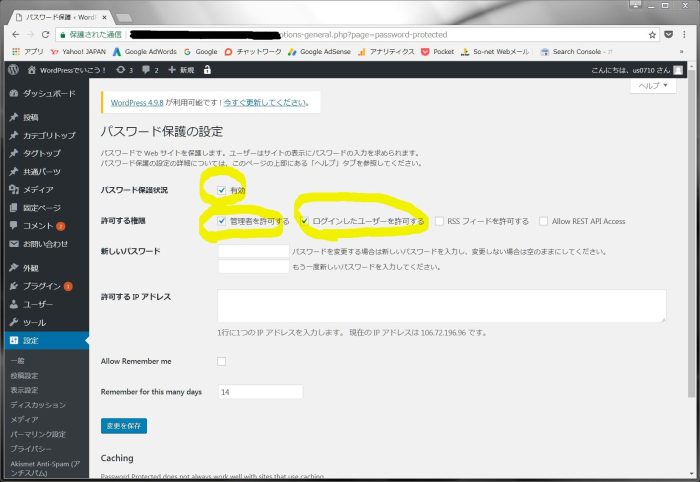
上記はログインユーザーのみ閲覧可能となる設定です。
もし、ログイン状態以外での表示を許可したければ、「新しいパスワード」の項目で閲覧専用のパスワード設定します。
オリジナルのロゴの認証画面
顧客に確認してもらう制作案件や会員制サイトだったりすると、オリジナルのロゴだとうれしいですね!
そのような場合はLogin Logoという Password Protected にも対応しているログインロゴ変更用のプラグインを利用しましょう。
インストール後、有効化します。
login-logo.pngという名称の png 画像を用意してwp-contentにアップします。
wp-content のルートにダイレクトにアップするという大胆さがユニークですが、これだけでオリジナルのロゴが表示できます。
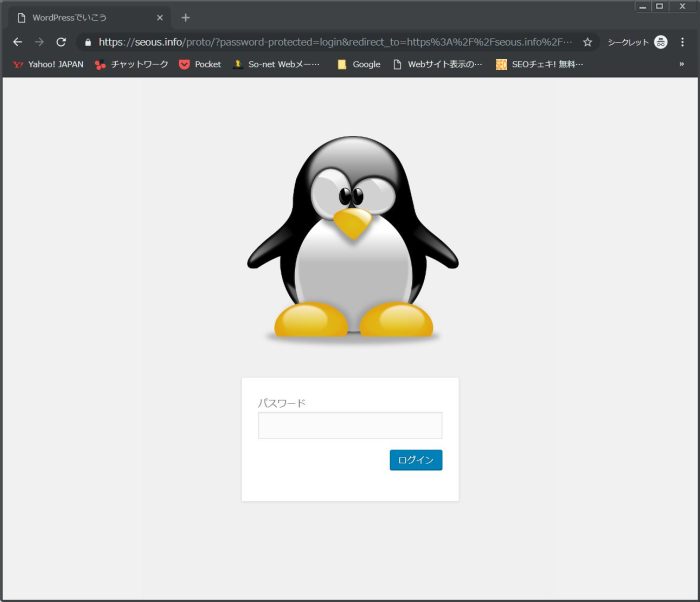
上記は大きいサイズの画像をそのままアップしていますが、 84px の正方形画像とすれば、デフォルトと同じ大きさになります。
ちなみにこのプラグインを使った場合、ダッシュボードへのログイン画面のロゴも同じ画像に変更され、もちろん、その目的のためだけでも使用できます。
いかがでしたか?
この方法なら、あっという間にあなただけの構築環境が手に入るはずです!
この記事が役に立ったら「いいね」!
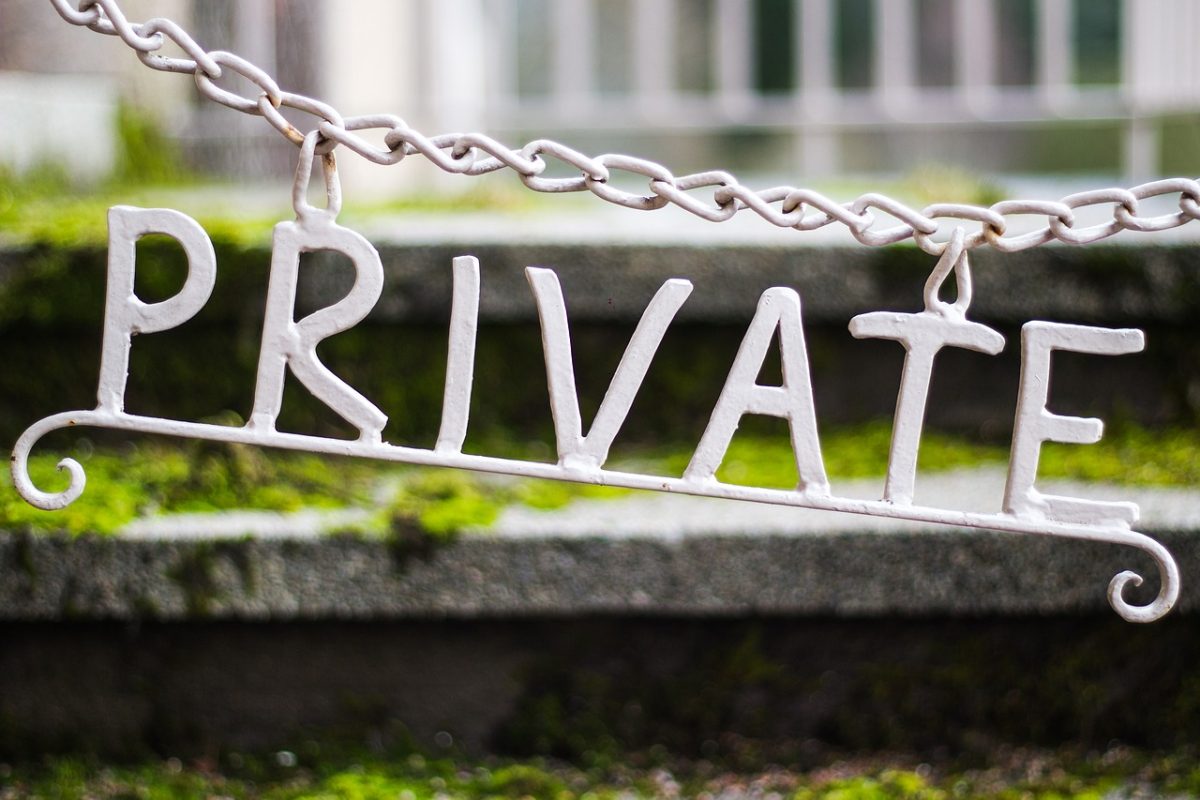

「超~お手軽な WordPress 全体の閲覧制限」への2件の返信
現在、Password Protectedを入れています。このほどサイトが完成し、正式公開前の審査段階まで来ています。審査が完了するまで、恐らくあと1カ月くらいはかかる見込みです。審査が通り、晴れて公開できるようになったら、Password Protectedを解除したいのですが、解除するにはどうしたらいいのでしょうか?パスワード保護状況のところのチェックマークを外せばいいんでしょうか?
こんにちは、ウインディさん。
そうですね。
Password Protectedでのアクセス制限の解除は設定メニューのパスワード保護→保護状況の「有効」チェックボックスを外せばよいです。
ただ、恒久的に不要になったのであれば、必要のないプラグインはセキュリティの観点でも削除した方がよいです。